如何用手机给电脑联网
如何在电脑上使用手机热点上网
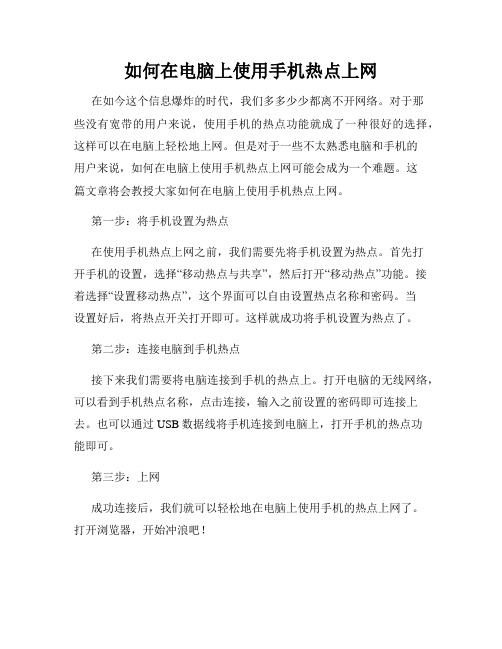
如何在电脑上使用手机热点上网在如今这个信息爆炸的时代,我们多多少少都离不开网络。
对于那
些没有宽带的用户来说,使用手机的热点功能就成了一种很好的选择,这样可以在电脑上轻松地上网。
但是对于一些不太熟悉电脑和手机的
用户来说,如何在电脑上使用手机热点上网可能会成为一个难题。
这
篇文章将会教授大家如何在电脑上使用手机热点上网。
第一步:将手机设置为热点
在使用手机热点上网之前,我们需要先将手机设置为热点。
首先打
开手机的设置,选择“移动热点与共享”,然后打开“移动热点”功能。
接着选择“设置移动热点”,这个界面可以自由设置热点名称和密码。
当
设置好后,将热点开关打开即可。
这样就成功将手机设置为热点了。
第二步:连接电脑到手机热点
接下来我们需要将电脑连接到手机的热点上。
打开电脑的无线网络,可以看到手机热点名称,点击连接,输入之前设置的密码即可连接上去。
也可以通过USB数据线将手机连接到电脑上,打开手机的热点功
能即可。
第三步:上网
成功连接后,我们就可以轻松地在电脑上使用手机的热点上网了。
打开浏览器,开始冲浪吧!
需要注意的是,使用手机热点上网会额外消耗手机的流量,对于那些流量套餐较小的用户,需要特别留意,避免超出流量而产生额外的费用。
总结
使用手机热点上网是一种非常方便、灵活的方式,特别是在没有固定宽带的情况下。
通过简单的步骤,我们可以轻松地在电脑上使用手机热点上网。
希望这篇文章对你有所帮助,让你可以在电脑上享受更为便捷和高效的上网体验。
【pc通过手机usb上网的方法】 手机usb连接电脑上网

【pc通过手机usb上网的方法】手机usb连
接电脑上网
有很多小伙伴还不知道pc怎么通过手机usb上网,其实很简单,下面就由跟大家分享pc通过手机usb上网的方法吧,欢迎大家来阅读学习~
pc通过手机usb上网的方法
将手机与电脑用USB数据线连接。
下载并安装好手机驱动程序。
打开手机"设置"->"网络共享与便携式热点",将"USB共享网络"选项打勾。
电脑这时会自动搜索相应驱动并生成相应的本地连接。
这时,电脑就可以通过手机的网络上网了。
第 1 页共 1 页。
手机无线怎么连接电脑
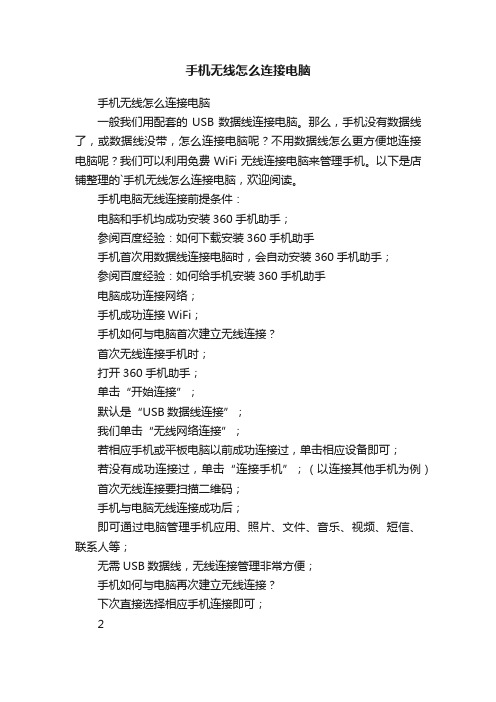
手机无线怎么连接电脑
手机无线怎么连接电脑
一般我们用配套的USB数据线连接电脑。
那么,手机没有数据线了,或数据线没带,怎么连接电脑呢?不用数据线怎么更方便地连接电脑呢?我们可以利用免费WiFi无线连接电脑来管理手机。
以下是店铺整理的`手机无线怎么连接电脑,欢迎阅读。
手机电脑无线连接前提条件:
电脑和手机均成功安装360手机助手;
参阅百度经验:如何下载安装360手机助手
手机首次用数据线连接电脑时,会自动安装360手机助手;
参阅百度经验:如何给手机安装360手机助手
电脑成功连接网络;
手机成功连接WiFi;
手机如何与电脑首次建立无线连接?
首次无线连接手机时;
打开360手机助手;
单击“开始连接”;
默认是“USB数据线连接”;
我们单击“无线网络连接”;
若相应手机或平板电脑以前成功连接过,单击相应设备即可;
若没有成功连接过,单击“连接手机”;(以连接其他手机为例)首次无线连接要扫描二维码;
手机与电脑无线连接成功后;
即可通过电脑管理手机应用、照片、文件、音乐、视频、短信、联系人等;
无需USB数据线,无线连接管理非常方便;
手机如何与电脑再次建立无线连接?
下次直接选择相应手机连接即可;
2
出现提示:请在手机上允许电脑进行无线连接;若没有收到确认请求?可单击“再发一次”;手机上点击“是”允许电脑无线管理您的手机;无需再扫描二维码;
手机即可无线连接电脑;
若无线连接失败,请单击“扫描二维码连接”;利用手机重新扫描二维码连接电脑;
【手机无线怎么连接电脑】。
手机连接电脑上网的方法

手机连接电脑上网的方法
手机连接电脑上网的方法有以下几种:
1. USB连接:通过USB数据线将手机和电脑连接起来,然后在手机设置中开启USB网络共享功能,使手机的数据网络可以共享给电脑使用。
2. 热点连接:在手机设置中开启个人热点功能,设置热点名称和密码,然后在电脑的Wi-Fi设置中搜索到该热点并连接,即可使用手机的数据网络上网。
3. 蓝牙连接:通过蓝牙将手机和电脑进行配对连接,在手机设置中开启蓝牙网络共享功能,使手机的数据网络可以共享给电脑使用。
4. Wi-Fi共享:在手机设置中开启Wi-Fi共享功能,设置共享名称和密码,然后在电脑的Wi-Fi设置中搜索到该共享网络并连接,即可使用手机的数据网络上网。
上述方法中,USB连接和热点连接是比较常用和方便的方法,能够满足大部分用户的需求。
如果需要长时间的上网使用,建议使用USB连接方式,因为热点连接可能会消耗较多的电池电量。
手机与电脑连接方法

手机与电脑连接方法在现代社会中,手机和电脑已经成为人们生活中不可或缺的工具。
然而,有时候我们需要将手机与电脑进行连接,以便传输文件、备份数据或者进行其他操作。
本文将介绍几种常见的手机与电脑连接方法,希望能够帮助到有需要的读者。
一、USB数据线连接。
这是最常见的手机与电脑连接方法之一。
只需要一根USB数据线,就可以将手机与电脑连接起来。
具体操作步骤如下:1. 首先,将USB数据线的一端插入手机的充电口,另一端插入电脑的USB接口。
2. 电脑会自动识别手机,并在手机上弹出一个提示框,询问是否允许USB调试。
点击“允许”即可。
3. 打开电脑上的“我的电脑”或者“此电脑”,就可以看到手机在其中显示为一个移动设备的图标。
点击进入该图标,就可以访问手机中的文件了。
4. 在电脑上进行文件的复制、粘贴等操作,就可以实现手机与电脑之间的文件传输了。
二、无线连接。
除了使用USB数据线连接外,还可以通过无线连接的方式将手机与电脑连接起来。
具体操作步骤如下:1. 首先,确保手机和电脑连接在同一个局域网中。
2. 在手机上下载并安装一个支持无线连接的应用,比如AirDroid或者ES文件浏览器等。
3. 打开应用,并按照提示进行相应的设置,比如输入IP地址或者扫描二维码等。
4. 在电脑上打开浏览器,输入相应的IP地址或者扫描二维码,就可以在电脑上访问手机中的文件了。
5. 在电脑上进行文件的复制、粘贴等操作,就可以实现手机与电脑之间的文件传输了。
三、蓝牙连接。
除了使用USB数据线和无线连接外,还可以通过蓝牙连接的方式将手机与电脑连接起来。
具体操作步骤如下:1. 首先,确保手机和电脑都支持蓝牙功能,并且已经打开了蓝牙。
2. 在手机上打开蓝牙设置,并搜索附近的蓝牙设备。
3. 在电脑上也打开蓝牙设置,并搜索附近的蓝牙设备。
4. 在手机上找到电脑的蓝牙设备,并进行配对。
5. 在电脑上找到手机的蓝牙设备,并进行配对。
6. 配对成功后,就可以在电脑上访问手机中的文件了。
用手机做猫 连接PC上网教程(如何用智能手机上网)

用手机做猫连接PC上网教程进入“一键进入”主页面,在还未连接上的时候,迅速点击“断开”,进行设置。
①不用更改任何设置,直接进入下一步。
②选择手动配置连接,进入下一步。
③接入点一栏填写“cmwap”(这点非常重要),用户名和密码无需填写。
点击“完成”,回到“一键进入”主页面。
进入“一键进入”主页面,在还未连接上的时候,迅速点击“断开”,进行设置。
①不用更改任何设置,直接进入下一步。
②选择手动配置连接,进入下一步。
③接入点一栏填写“cmwap”(这点非常重要),用户名和密码无需填写。
点击“完成”,回到“一键进入”主页面。
设置代理服务器①先查看网上邻居的属性,看看是不是已经自动生成了一个N70为调制解调器的连接。
②非常关键的一步──进入IE的属性,并进行设置。
③选择“连接”标签,选中NOKIA N70 USB Modem (OTA)这个连接,然后点击“设置”。
④在“代理服务器”那一项前打勾,然后选择“高级”。
⑤进入代理服务器设置页面,按下图所示进行填写。
修改注册表───这是不可缺少的步骤。
修改注册表是必须的一项。
据说可以使IE突破移动的封锁。
注册表的修改方法如下:“开始”-“运行”-输入REGEDIT 接着—HKEY_LOCAL_MACHINE—SOFTWARE—MICROSOFT—WINDOWS—CURRENTVERSION—INTERNET SETTINGS—5.0,然后在5.0里面建立一个名为User Agent的新项,再在User Agent里建立一个名为Post Platform新项。
然后在Post Platform里面建立一个名为OpenWare的新项。
建立好后就点一下User Agent这项,选择右边的默认注册表文件,然后双击,在数值数据中输入OpenWare,退出注册表,注册表修改完毕。
需要注意的一点是,在修改注册表的时候要注意大小写,要完全一致的。
所有步骤结束,让我们再次回到“一键连接”的界面,点击“连接”。
手机和电脑怎么连接
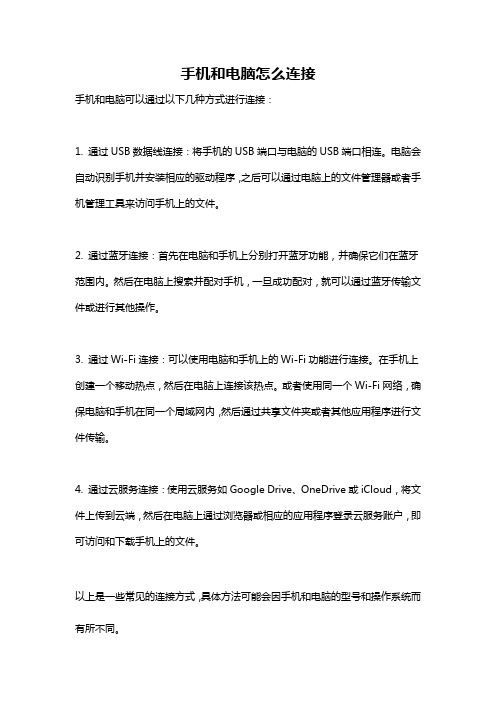
手机和电脑怎么连接
手机和电脑可以通过以下几种方式进行连接:
1. 通过USB数据线连接:将手机的USB端口与电脑的USB端口相连。
电脑会自动识别手机并安装相应的驱动程序,之后可以通过电脑上的文件管理器或者手机管理工具来访问手机上的文件。
2. 通过蓝牙连接:首先在电脑和手机上分别打开蓝牙功能,并确保它们在蓝牙范围内。
然后在电脑上搜索并配对手机,一旦成功配对,就可以通过蓝牙传输文件或进行其他操作。
3. 通过Wi-Fi连接:可以使用电脑和手机上的Wi-Fi功能进行连接。
在手机上创建一个移动热点,然后在电脑上连接该热点。
或者使用同一个Wi-Fi网络,确保电脑和手机在同一个局域网内,然后通过共享文件夹或者其他应用程序进行文件传输。
4. 通过云服务连接:使用云服务如Google Drive、OneDrive或iCloud,将文件上传到云端,然后在电脑上通过浏览器或相应的应用程序登录云服务账户,即可访问和下载手机上的文件。
以上是一些常见的连接方式,具体方法可能会因手机和电脑的型号和操作系统而有所不同。
手机怎么连接电脑宽带

手机怎么连接电脑宽带手机怎么连接电脑宽带相对于手机流量而言,宽带提供了更快的网速。
那么,手机怎么连接电脑宽带?如下是几种手机怎么连接电脑宽带的方法,希望对你有所帮助。
方法一:usb连接线,手机有线上网1、将手机通过usb线连接到电脑,勾选“设置 -> 无线和网络 -> 绑定与便携热点 -> USB绑定”选项,电脑上会出现虚拟网卡,为便于分辨,给虚拟网卡改个名字叫:android ;2、共享电脑网络至android网卡;3、打开超级终端,su变身超级用户,查询手机ip:# busybox ifconfig,手机ip:192.168.43.100(每个人不一样)。
4、把电脑上android网卡的ip改为192.168.43.1;5、添加默认网关:#busybox route add default gw 192.168.43.1(辅助软件:busybox、z4root)关键点:手机上的网关IP和电脑上的`IP一样。
方法二:支持adhoc的无线网卡,组建wifi如果电脑本身带的无线网卡不支持这个方法的话,可以买一个支持adhoc的usb无线网卡(一般都带驱动,可以直接模拟AP供手机用)(其实这个方法的原来就跟我们平时用wifi共享精灵一样)综上所述,所以这个方法只是粗略讲一下,因为可以用软件代替。
这里以win7为例(比较普遍的系统),说下大致流程:1、以管理员身份运行命令提示符;2、启用并设定“虚拟Wifi网卡”模式;运行以下命令启用虚拟无线网卡:netsh wlan set hostednetwork mode=allow ssid=(这里写无线网名字)key=(这里是密码)3、启用“Internet连接共享(ICS)”;4、开启无线网络:netsh wlan start hostednetwork;5、手机连接设置的wifi 【手机怎么连接电脑宽带】。
- 1、下载文档前请自行甄别文档内容的完整性,平台不提供额外的编辑、内容补充、找答案等附加服务。
- 2、"仅部分预览"的文档,不可在线预览部分如存在完整性等问题,可反馈申请退款(可完整预览的文档不适用该条件!)。
- 3、如文档侵犯您的权益,请联系客服反馈,我们会尽快为您处理(人工客服工作时间:9:00-18:30)。
教你如何用电脑通过蓝牙连接手机上网
现在很多同学买了笔记本,在无聊的大学生活中多了一条打发时间的门路,可是当寒假或是暑假把笔记本电脑带回家的时候发现这机器只能是看看电影或是玩单机游戏了,当然有的同学家里连了网,有的同学家里富裕也可以买个包月无线上网卡过过瘾,可是大多数同学也许没有这样。
别担心,以下我会教你如何用你的笔记本电脑连接手机上网。
首先需要说明的是,你的手机卡必须包了GPRS流量包月套餐,不然移动公司可就赚大了,我的是移动每月送的50M流量,够用了,一般都用不完。
OK,我们进入正题,要想获得成功首先准备好你的硬件和软件,硬件是一台笔记本电脑和一个蓝牙适配器(有的笔记本是本身有蓝牙功能的就不需要蓝牙适配器了,如果自己的笔记本电脑没有蓝牙适配器那可以去买一个,一般最便宜的迷你适配要20元这样子,我的就是迷你的)还有一个能上网并且包了流量的手机(废话,以下废话省略两万字)。
软件我们要准备四样,一个名为“IVT bluesoleil”的蓝牙驱动(这个可以到天空软件这个网站里面下载),一个是“动感大挪移”(它主要是代理作用),另外一个是“DU Meter”(这个软件的作用是监控流量作用,这样你就知道你每天用的流量的情况,避免你用多超出了你的流量包),最后一个是OPERA浏览器,这个主要是用来设置上WAP网站的,后面的这三个可以在狗狗软件()里面搜索下载。
好,我们现在说重点,首先把你下的蓝牙驱动,动感大挪移和DU Meter软
件都安装到电脑上。
你的电脑桌面上会出现(动感大挪移)和
(蓝牙驱动),(OPERA浏览器),你的电脑的右下角会出现(流量监控),当然也并不完
全是这样的,管它呢,只要安装成功就行了。
把一切软件安装成功后你就可以把你的蓝牙适配器插到你的USB 接口了(本身电脑带有蓝牙功能的可以不看),把你手机的蓝牙打开,然后你
双击启动你的蓝牙,会出现蓝牙的主窗口,点击上面的“我的蓝牙”——“搜索蓝牙设备”,当搜索到你的手机后主窗口会出现一个手机图标(我的是小邓的Z140),OK,那代表你的手机,别客气,双击它,主窗口上面的一排图标会变成彩色
(并不是所有图标都会变成彩色),你把鼠标放上去(一般是第二个图标)会出现“蓝牙拨号网络服务”,OK,双击它,你的手机会出现“DUN连接到……”,按确认键(当然如果电脑和手机之前没有配对过会要求输入配对密码,你在手机和电脑输入同一个数字就可以了,对,就像手机和手机配对,当不能建立连接你要考虑是不是你手机里面配对的手机太多,建议删除再试,或者是别的什么原因)。
手机上按了确认键之后电脑上会一个对话框,很像宽带拨号的对话框对不对,上面显示用户名,密码都是空的,下面出现
“*99***1#”,如果不是那就需要自己输入,点击左下方的“拨号”如果成功会提示成功连接到网络。
哇塞,这表明你已经成功90%了。
别急,接着点击,会出现一个窗口,你在“防QQ经常停止响应”的前面小框打勾再次按启动,如果成功的话窗口上方会滚动一行字说是你成功什么什么的,接着最小化。
然后打开你的QQ吧,在登录窗口点击“设置”,在网络设置类型选“HTTP代理”,地址填入“10.0.0.172”,端口填入“80”,在登录服务器类型选TCP类型
,后面的数字不要更改,按“确定”,输入你的账号密码开始聊QQ吧。
最后,我们设置OPERA浏览器上WAP网站(为什么是WAP网站而不是WWW网站呢?你想啊你那点流量够上WWW网站几个啊。
再说了打开WWW 网页是很慢的,而打开WAP网站速度则非常快)。
首先安装好OPERA浏览器,打开OPERA浏览器,页面会提示错误,对,我们还要设置代理服务器,点击菜单栏上面的“工具”——“首选项”点击弹出的对话框的“高级”——“网络”——“代理服务器”在HTTP前面小框打钩,输入“10.0.0.172”,端口里面输入“80”点击“确定”。
OK,在
地址栏输入WAP网站,比如“”,按回车键,
是不是可以上网了,好神奇……
网页上的字是不是有点小,我们设置一下,点击“工具”——“首选项”点击弹出的对话框的“网页”,点击页面缩放右边的下拉菜单,选“200”,点击“确定”
到了这里你对代理是不是有了一个初步的印象?像MSN,TM,飞信也可通过代理实现,大同小异,自己花时间琢磨。
可能很多人第一次都不会成功,没事,多试几次就可以了,祝你们好运
其实如果你买的手机不算太差的话,电脑就可以利用手机上网。
手机作为调制解调器(就是我们通常称呼的“猫”)来用,有朋友惊讶于电脑可以利用手机上网,其实如果把手机看作是“猫”,就很好理解了,只是一般的猫使用的是电话线,而手机使用的是无线信号,本质上市差不多的。
目前基本上的机子都
带有调制解调器的功能,利用这个功能电脑就可以拨号上网了。
我发现基
本上的朋友对手机的这个功能都不怎么清楚,也都纠结于电脑无用武之地,所以我在这儿给大家详细介绍下。
1.有一台像样的手机,数据线(没数据线的话,支持蓝牙也行,不过电脑也得支持蓝牙,推荐使用数据线),这样硬件就满足了。
买手机时有的会附赠一张随机光盘,光盘里一般是手机的使用教程,驱动,软件,示例音乐视频什么的,有的话就更好了。
2.接下来就是操作的问题了。
首先(可选),在手机上设置好联机模式。
像三星手机在“手机设定”里有个“USB设定”,USB设定应选择“调制解调器”。
有的手机则是在连接到电脑的时候会跳出一个对话框,让你选择。
手机上设置好后,把手机和电脑相连,检查手机是否被正确识别。
一般任务栏会跳出有关新硬件是否安装成功的消息。
另外的检查方法是:我的电脑--右键-管理--设备管理器双击调制解调器,看看有没有显示******** Modem的设备,一般以手机的牌子开头,像我的华为手机就是“HUAWEI CDMA Handset - Modem”。
如果有,则表示连接正常,手机已被正确识别;如果没有调制解调器这一栏或者这一栏里没有相应牌子的Modem显示,或者有未知设备,则说明手机未被正确识别,那么就应该是没有合适的驱动。
至于安驱动,计算机会提示是自动搜索还是在指定位置搜索,指定位置一般选光盘驱动器和C:
\windows这两个目录(把“包括子文件夹”勾上),驱动如果有,那应该会在这两个目录下,如果手机有附带的光盘的话,就把光盘放入。
如果还是找不到相应的驱动,那就只能到相应的手机官网去看看了,下一个驱动安上。
手机识别之后就好说了,只要一步步的在电脑上设置好拨号连接就好了。
下面给出了详细步骤和相应的截图(分WIN XP和WIN 7给出,vista参照WIN 7)。
XP:先打开网上邻居,在空白处右键属性
左边网络任务:创建一个新连接:
ISP名称就是你的拨号宽带的名字,就和用户名类似,无所谓的,自己认得就行
电话号码,用户名和密码下面会有一点介绍,具体可以打相应的客服电话咨询(10086,10000...)
WIN 7:和xp相比,WIN7更简单,打开网络和共享中心
设置新的连接或网络:
设置拨号连接:选择相应的调制解调器
输入相关信息
至于拨号的电话号码,用户名和密码如下:
电话号码用户名密码
移动 *99**1*1#\\
电信CDMA #777ctwap@ vnet.mobi
注:以上仅供参考,移动的电话号码如果打10086,他们告诉你的可能有点差别,不过,我试过,两个号码都行,用户名和密码都为空。
电信的话,由于我自己的是CDMA手机,所以不知道这些信息对其他手机是否适用,可以打10000问问。
至于联通,就问问客服吧。
再附上几张WIN7下相关的图
这就是我的手机在设备管理器下的显示,下面这张是驱动没安好的情况下,选中该未知设备,右键--更新驱动程序软件的图,第一项是自动搜索,第二项是指定位置搜索
这个就是宽带设置好后的状态:
可以查看本次连接所耗费的流量:
有些朋友可能会觉得我有点啰嗦,有些东西很简单也要费口舌,其实我自己也这么觉得,不过总要尽量详细些,以便每位朋友都能看懂,有问题可以联系
我,希望能帮到大家...。
